Similar presentations:
Интернет, браузеры и поисковые системы
1.
Урок 2"Интернет,
браузеры
и
поисковые системы"
2.
Интерне́т — всемирная системаобъединённых компьютерных сетей для
хранения, обработки и передачи
информации. Часто упоминается
как Всемирная сеть и Глобальная
сеть, а также просто Сеть.
3.
4.
5.
МозиллаГугл Хром
Explorer
Эксплорер
Яндекс браузер
Опера
6.
Говоря простыми словами, сайт — этонабор страниц, которые отображаются в
выдаче поисковой системы (Яндекс, Гугл и
пр.),
когда
пользователи
вводят
определенные запросы с клавиатуры или с
помощью
голосового
ввода.
Например,
человек пишет “деревянные дома”, и ему
открываются сайты, соответствующие
данной тематике.
7.
ExplorerЭксплорер
Стандартный браузер,
входящий в настройки.
Обычно он находится
на рабочем столе
и/или внизу в строек
Меню.
При его запуске мы
можем пользоваться
им или скачать другие
браузеры.
Особой разницы между
ними нет.
8.
ExplorerЭксплорер
9.
ExplorerЭксплорер
В разделе «Часто
посещаемые» будут
отображаться сайты,
на которые вы будете
заходить.
Вверху и/или по середине
есть поисковое поле для
ввода текста.
Например нам нужны
картинки с
животными. Пишем
«Животные».
Нажимаем
кнопку
«Еnter».
10.
Мы были отправлены сетью на поисковый портал(сайт) «Яндекс», на котором отображаются
все остальные сайты и необходимая нам
информация.
11.
Как просматривать страницу.С помощью прокрутки: колесико на мышке или
бегунка справа, захватив его левой кнопкой мыши.
12.
В России используют две основные поисковыесистемы:
Yandex
Мы уже знаем, что существуют браузеры с
аналогичными названиями. У них один
производитель.
Все остальные браузеры также
используют в качестве
поисковой системы Яндекс,
Гугл и другие поисковые системы.
13.
14.
В главной желтой поисковой строкемы вбиваем нужную нам
информацию. Например «Цветы» и
нажимаем «Найти» или кнопку
«Enter».
15.
16.
Yandex (Яндекс) предлагает намразличные варианты: от картинок и
видео до покупки цветов в Челябинске.
Проматывая ленту вниз с помощью
колесика на мышке или бегунка справа,
мы видим различные сайты, которые
так или иначе связаны с цветами:
покупка цветов, просто картинки,
сайты садоводов и пр.
Обратим внимание на разделы
под поисковой строкой:
«Картинки»,
«Видео», «Карты» и т.д.
17.
Зайдем в раздел «Картинки»18.
Выберем картинку и нажмем на неелевой кнопкой мыши. У нас
открылась отдельная картинка.
19.
Наведите курсор на картинку.Нажмите правой кнопкой мыши.
Выберите в меню «Сохранить
изображение как»
20.
Компьютер предлагает выбрать вампапку, куда сохранить изображение.
Вы можете создать отдельную или
выбрать существующую.
!Мы с вами сохраним на рабочий стол.
Выберите в меню слева раздел
«Рабочий стол» и нажмите левой
кнопкой один раз.
Введите название картинки
или оставьте предложенную.
Нажмите «Сохранить»
21.
22.
Сверните браузер, так, как сворачивалиокна, нажав на полосочку в правом
верхнем угла, где красный крест для
закрывания.
Найдите на рабочем столе картинку.
Наведите курсор на нее. Нажмите
дважды левой кнопкой мыши.
23.
Абсолютно аналогичен Яндексу. Ивыглядит следующим образом.
24.
Также забиваем в поисковую строкунужное нам слово, например
«садоводство».
Также под поисковой строкой мы видим
разделы: картинки, видео, новости и пр.
25.
Прокрутив вниз мы вновь видим найденныесайты по тематике «садоводство»
26.
Теперь открыв несколько сайтов, вверхув браузере появились открытые окна
сайтов. Мы можем к ним
возвращаться, закрыть, или открыть
новые.
Давайте попробуем!













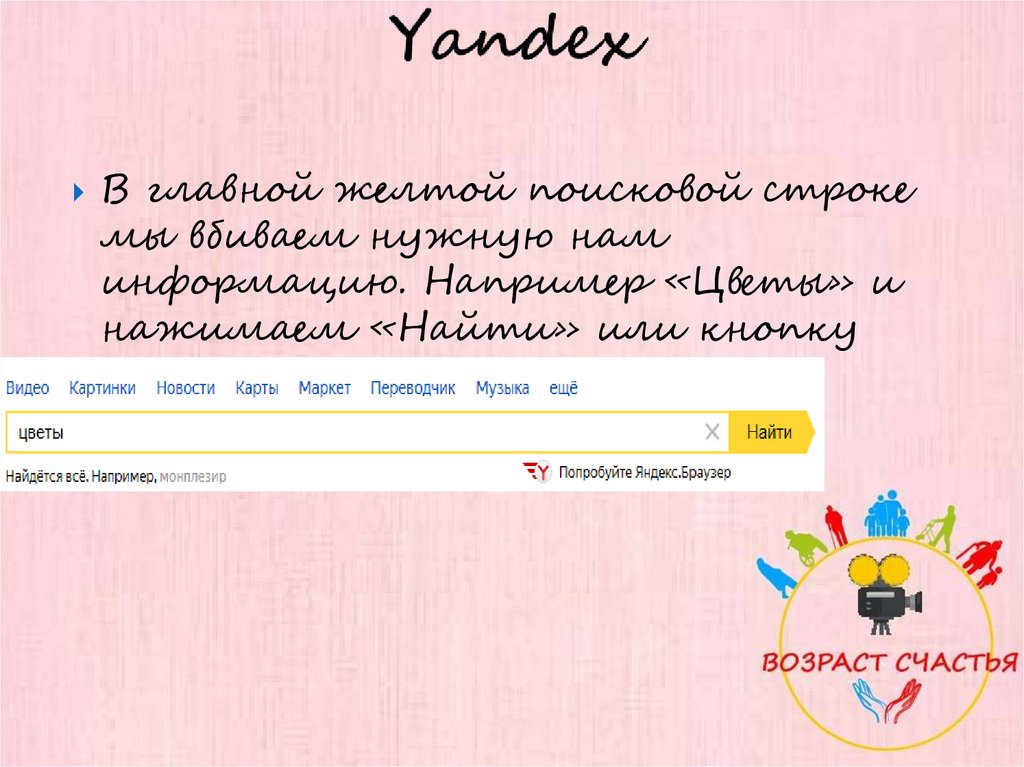













 internet
internet








